最近工作需要用到自动化测试,对长期维护的项目且只修改部分功能进行个全方位的功能测试,老大让学习使用自动化,就开始学习了。
python+uiautomator2自动化测试官网
https://github.com/openatx/uiautomator2#installation
一、准备工作
1、环境搭建
1.1、安装python环境 及Python 包管理工具pip
1)安装附件中 python-3.7.4.exe 记住安装目录
2)将"安装目录"配置到Path环境
3)将"安装目录/Scripts" 配置到Path环境
检查环境是否安装成功:
命令行执行:python --version
命令行执行:pip --version
查看python安装路径: where python
查看pip安装路径:where pip
注意:若安装多个python环境或是pip的话,程序容易出错哦,python3.8.0环境也会容易出错哦
2、安装python库中的插件库 uiautomator2、weditor、pillow
pip install --pre uiautomator2 安装uiautomator2
pip install --pre --upgrade weditor
pip install pillow
python -m weditor 打开浏览器使用的命令
3、安装 adb
1)将附件中 android-tools 复制到任意目录
2)将复制后的 android-tools 配置到Path环境
检查环境是否安装成功:
命令行执行:adb version
4、为平板或手机安装 atx-agent 软件
1、手机通过USB连接电脑
2、启动 adb 服务
命令行: adb start-server
3、在命令行中输入:
python -m uiautomator2 init
命令执行时,会自动给平板atx 软件,点击同意即可。
5、adb 连接手机成功 :
5.1、adb成功连接,获取手机序列号
C:Usersadmin>adb devices
List of devices attached
47Q6R1692400**** device [获取手机序列号]
5.2、未连接adb重启adb服务,保障adb成功连接
adb kill-server
adb start-server
adb remount
netstat -ano|findstr "5037"
adb devices
二、编写测试脚本
1、新建脚本目录, test.py
2、在 test.py 编写测试脚本。
#导入uiautomator2测试框架
import uiautomator2 as u2
from time import sleep
#连接设备
d = u2.connect_usb('47Q6R1692400****') 【替换成自己的设备序列号】
#连接设备后,接下来根据“进程名”启动测试程序
d.app_start("cn.ddd.test")
3、执行自动化测试脚本, 在命令行中切换到测试脚本目录执行:
python D:test.py
快捷打开CMD命令,直接在根目录输入CMD
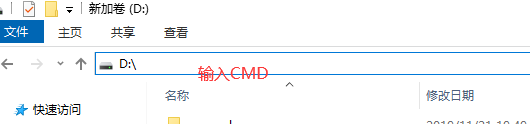
4、对自动化测试进行模块化测试,参考资源
http://www.math.pku.edu.cn/teachers/lidf/docs/Python/6.html
5、python日志模块: 错误或异常问题进行日志捕捉
https://blog.csdn.net/tangwendi/article/details/94843555
6、自动化测试python文档命名规则,尽量规范
https://blog.csdn.net/weixin_39723544/article/details/82144280
最后
以上就是美好战斗机最近收集整理的关于python+UIAutomator2安卓自动化测试的全部内容,更多相关python+UIAutomator2安卓自动化测试内容请搜索靠谱客的其他文章。








发表评论 取消回复